Kuidas iPhone’is või iPadis Safari vahemälu, ajalugu ja küpsiseid kustutada
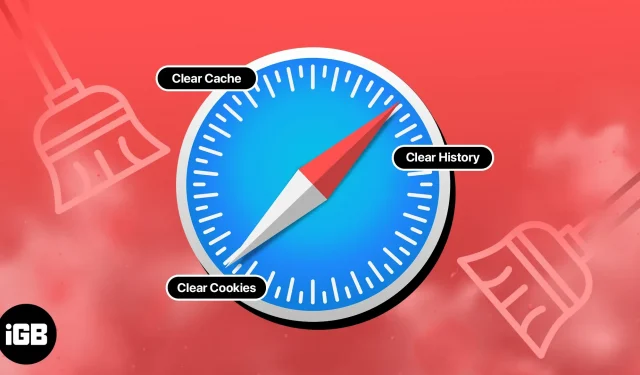
Safari on Apple’i seadmete vaikeveebibrauser ja sellel on vahemälu, mis salvestab teie sirvimiskogemuse parandamiseks veebisaidi andmed. Kuigi see on mõeldud teie sirvimiskogemuse kiirendamiseks, võib see põhjustada ka selliseid probleeme nagu aeglane allalaadimine, veebisaidi vead ja brauseri hangumine.
Teadmine, kuidas Safarist andmeid kustutada, on suurepärane viis telefoni jõudluse suurendamiseks ja privaatsuse säilitamiseks. Siin on kiire juhend, mis aitab teil oma iPhone’i või iPadi vahemälu, ajalugu ja küpsiseid kustutada.
- Miks peaksite Safari vahemälu tühjendama?
- Kuidas tühjendada vahemälu ja ajalugu Safaris iPhone’is või iPadis
- Teatud veebisaidi andmete eemaldamine iPhone’i või iPadi Safarist
- Küpsisefailide blokeerimine iPhone’i Safaris
Miks peaksite Safari vahemälu tühjendama?
- Segane ja räpane iPhone võib sageli põhjustada andmekaitse-, privaatsus- ja üldise jõudluse probleeme. Safari vahemälu tühjendamine on selle probleemi suurepärane lahendus.
- Küpsised võivad salvestada mitmesuguseid andmeid alates teie sisselogimisandmetest kuni teie ostueelistusteni. Kui need on rikutud või antud pahatahtlikele osapooltele, võivad nad teie teabe ohtu seada.
- Safari vahemälu tühjendamine takistab teistel teie külastatud saitide ja teie tehtud otsingute nägemist. Kui kasutate jagatud seadet või avalikku WiFi-võrku, on see äärmiselt oluline.
- Kokkuvõttes on need iPhone’i Safari näpunäited ja näpunäited lihtsad, kuid vähendavad brauserisse salvestatud andmeid ja aitavad vabastada telefoni ruumi.
Kuidas tühjendada vahemälu ja ajalugu Safaris iPhone’is või iPadis
- Käivitage oma iPhone’is rakendus Seaded.
- Kerige alla ja valige Safari.
- Kerige menüüs alla ja klõpsake nuppu “Kustuta ajalugu ja veebisaidi andmed”.
- Klõpsake “Kustuta ajalugu ja andmed” → valige “Sule kõik vahelehed”.
See protseduur eemaldab teie iPhone’ist täielikult kõik küpsised, vahemälu ja ajaloo. Samuti saate privaatses sirvimisrežiimis töötades vältida vahemälu kogunemist.
Teatud veebisaidi andmete eemaldamine iPhone’i või iPadi Safarist
- Avage rakendus Seaded → Safari.
- Kerige alla ja klõpsake nuppu “Täpsemalt”.
- Valige Veebisaidi andmed.
- Oodake, kuni andmed kuvatakse → klõpsake paremas ülanurgas nuppu “Muuda”.
- Klõpsake saidi kõrval olevat miinusmärki (-) → valige Eemalda. Korrake sama, kui soovite kustutada teiste saitide andmeid.
- Kui olete lõpetanud, klõpsake nuppu Lõpeta.
Andmete kustutamine konkreetselt veebisaidilt tagab kõigi küpsiste kustutamise. Soovi korral saate mõne lihtsa sammuga isegi Safari oma maitse järgi kohandada.
- Avage rakendus Seaded → Safari.
- Jaotises “Privaatsus ja turvalisus” lülitage sisse “Blokeeri kõik küpsised”.
- Kui küsitakse, klõpsake käsul Blokeeri kõik.
KKK
Jah. Safari vahemälu, ajaloo ja küpsiste tühjendamine logib teid välja veebisaitidelt, kuhu olete praegu sisse logitud.
Ei. Safari vahemälu, ajaloo ja küpsiste kustutamine ei kustuta teie järjehoidjaid.
Jah. Safari vahemälu, ajaloo ja küpsiste tühjendamine eemaldab kõik teie salvestatud veebisaidi paroolid.
Nüüd olete ohutu…
Safari vahemälu, ajaloo ja küpsiste tühjendamine iPhone’is aitab teil kaitsta oma privaatsust ja parandada seadme jõudlust. See on lihtne ja lihtne protsess, mis võtab vaid mõne minuti.
Andke mulle teada, kui soovite, et käsitleksin neid artikleid rohkem. Näeme hiljem!



Lisa kommentaar